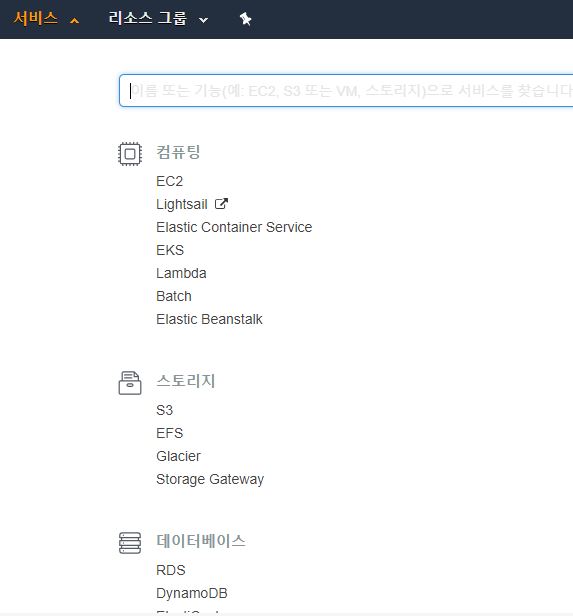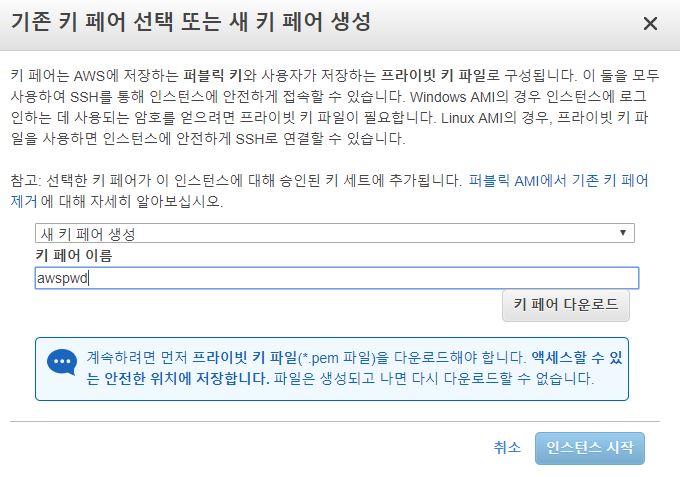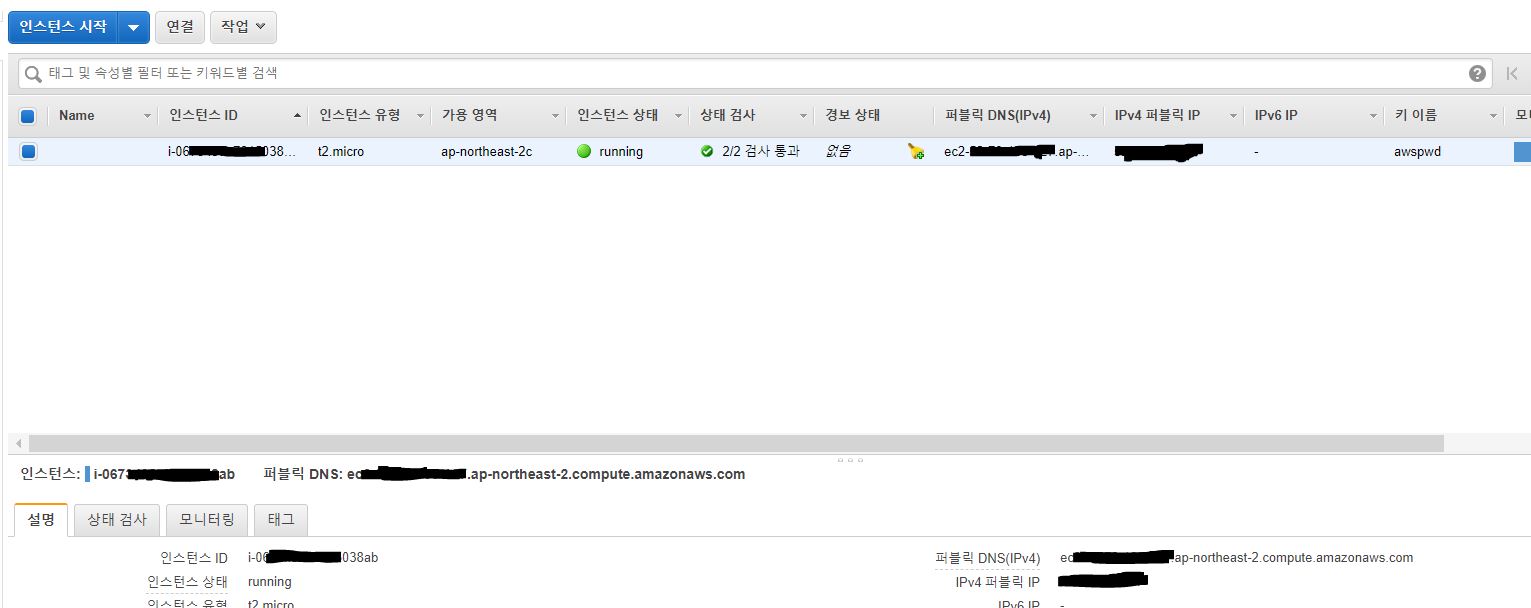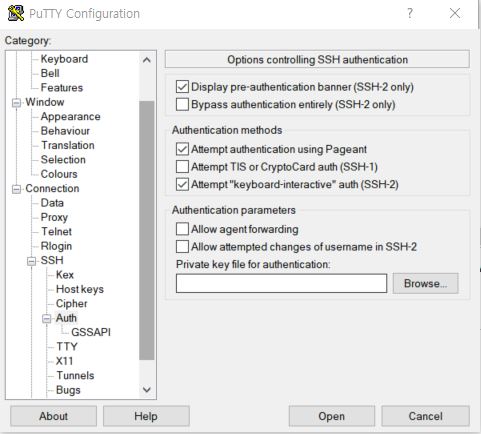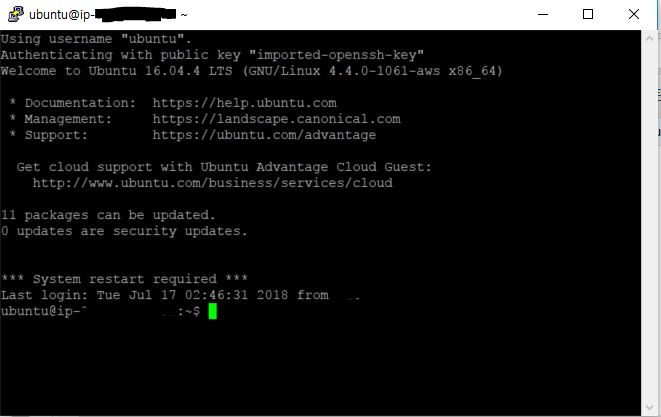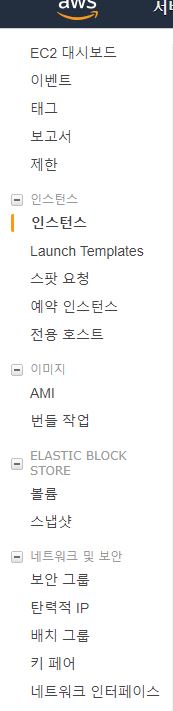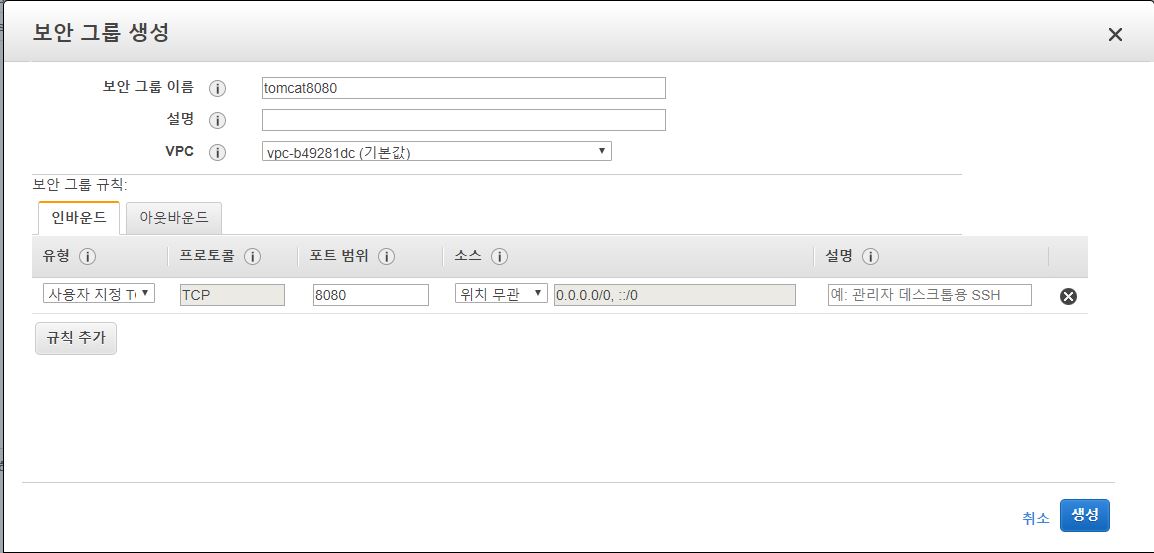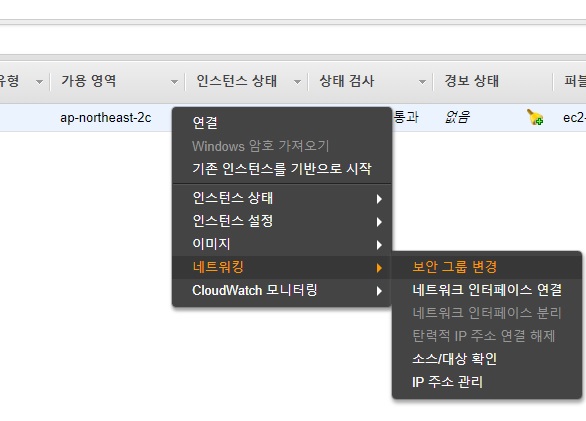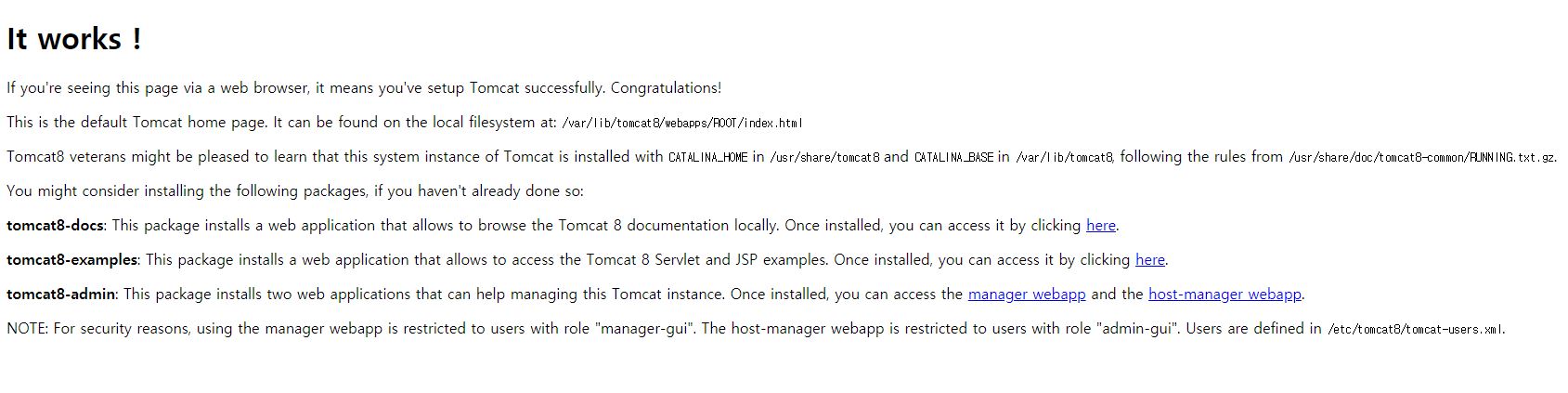목차
- RDS 생성 및 세팅
- sqldeveloper에 RDS 계정 연결 및 테이블 구성
- EC2 생성 및 세팅
- java 및 tomcat 설치
- war 파일 배포
- 사용하는 프로그램
Sql Developer, Putty, Eclipse, FileZila
시작하기 전 AWS 계정이 있고, 사용하는 프로그램이 미리 설치 되어 있다고 가정합니다.
EC2 생성 및 세팅
EC2 생성
서비스 항목에 들어가면 위와 같은 화면을 볼 수 있는데
우리가 이 중 사용할건 컴퓨팅의 EC2 와 RDS 입니다
EC2에는 Tomcat8을 설치할 것이고, RDS에는 oracle를 구성할 것 입니다.
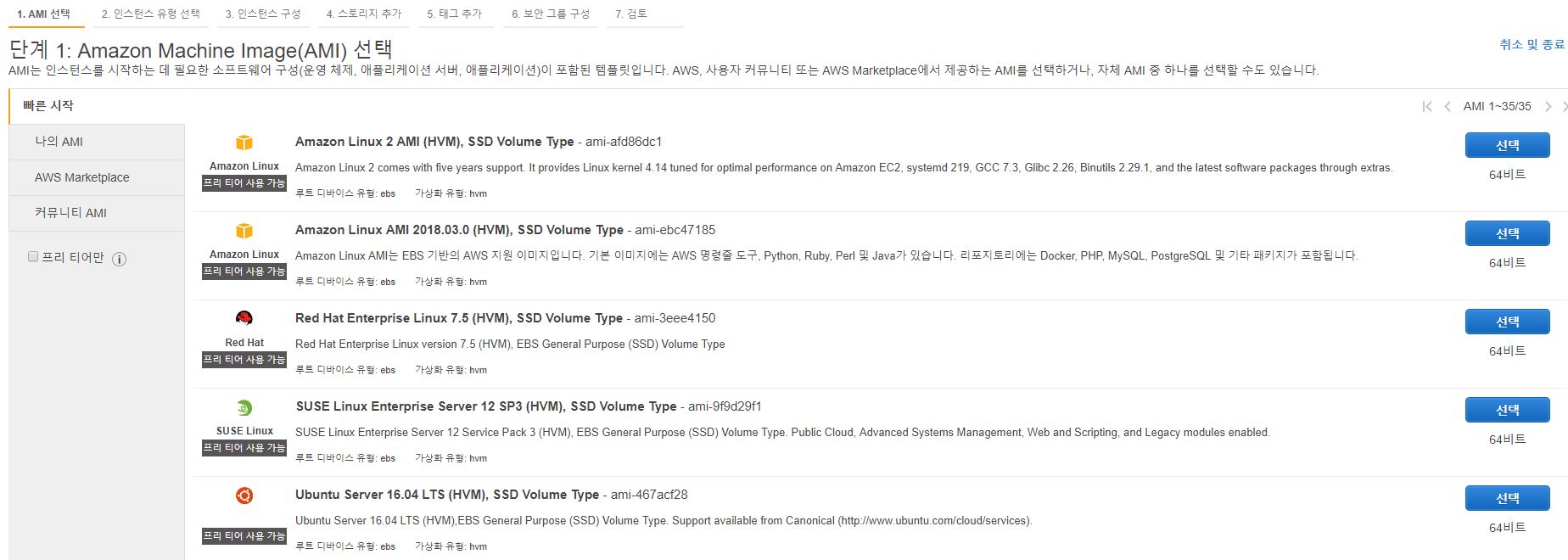
EC2를 클릭 후 인스턴스 시작을 누르게 되면 위와같은 화면이 나옵니다
ubuntu를 선택후 프리티어 사용가능 표시가 있는 인스턴스 유형을 선택한 후 검토및 시작을 누릅니다.
7단계로 건너뛰게 됩니다.
새 키 페어 생성을 선택후 이름을 정합니다.
그 뒤 키페어 다운로드를 하게 됩니다 ~.pem 이며 분실시 재발급이 되지 않으므로 잘 보관하도록 합시다.
1~2분정도 기다리면 EC2 인스턴스를 사용할 수 있게됩니다.
EC2 셋팅
만들어진 EC2 인스턴스에 java나 tomcat등을 설치해줘야합니다.
puttygen을 실행합니다.
Load를 선택후 All file로 탐색해 아까 생성한 새로운 키 페어.pem 파일을 선택합니다.

그 후 Save private key를 선택하고 key.ppk를 저장할 위치 및 이름을 지정합니다.
putty 를 실행합니다.
HostName에 ubuntu@퍼블릭DNS 를 넣어줍시다.
퍼블릭DNS 는 인스턴스에서 볼 수 있습니다
Port 는 SSH, 22입니다.
왼쪽사이드바 중 Connection > SSH > Auth 를 들어갑니다.
Private key file for …의 Browse 에서 아까 생성한 ppk 파일을 넣어줍니다.
초기화면으로 돌아와서 Seved Sessions을 해 접속하기 편하게 저장해두고 Open을 선택합니다.
위와 같은 화면이 뜬다면 성공입니다.
Java 및 Tomcat 설치
Java 설치
계속해서 java와 tomcat을 설치해보도록 하겠습니다.
일단 root 권한으로 접속하겠습니다
1 | sudo passwd root |
패스워드 설정을 합니다
1 | su |
설정한 패스워드를 입력하고 root 권한으로 실행을 합니다.
만약을 대비해 root 권한으로 실행하기보다 sudo를 사용하는 방법이 있는데,
저는 root권한으로 진행하도록 하겠습니다.
1 | apt-get update |
업데이트를 시켜줍니다.
EC2 ubuntu 엔 java가 설치되어있지 않기 때문에 java를 설치하겠습니다.
1 | apt-get install openjdk-8-jre-headless |
설치 후
1 | java -version |
으로 설치가 잘 되었는지 확인해봅니다.
Tomcat 설치 및 EC2 포트추가
1 | apt-get install tomcat8 |
톰캣을 설치합니다.
기본 설치 path는 /var/lib/tomcat8 입니다.
8080 포트를 열어주기 위해 네트워크 및 보안> 보안그룹으로 갑니다.
보안그룹 생성을 합니다. 이름 및 설명은 자유입니다.
하는김에 80번과 1521포트도 추가합니다.
보안그룹 변경을 눌러 방금 추가한 보안그룹을 체크 후 보안그룹 할당을 눌러 추가시켜 줍니다.
그 후, 인스턴스를 재시작 후 인스턴스 IPv4 퍼블릭 IP로 접속합니다.
1 | http://IPv4퍼블릭IP:8080 |
위와같은 화면이 보인다면 성공입니다.